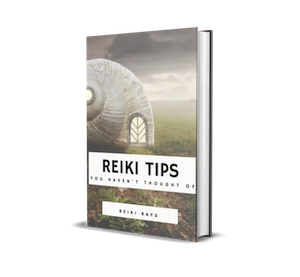Yandex.Browser అనేది విశ్వసనీయమైన మరియు స్థిరమైన వెబ్ బ్రౌజర్, ఇది ఇంటర్నెట్లోని వినియోగదారులను రక్షించడానికి దాని స్వంత సాంకేతికతను కలిగి ఉంది. అయినప్పటికీ, ఇది కొన్నిసార్లు సరిగ్గా పనిచేయడం కూడా ఆపవచ్చు. కొన్నిసార్లు వినియోగదారులు తమను తాము క్లిష్ట పరిస్థితుల్లో కనుగొంటారు: యాండెక్స్ బ్రౌజర్ పేజీలను తెరవదు లేదా స్పందించదు. ఈ సమస్యను పరిష్కరించడానికి అనేక కారణాలు ఉన్నాయి, మరియు ఈ వ్యాసంలో మేము వాటిని పరిశీలిస్తాము.
ఇంటర్నెట్ లేదా సైట్ సమస్యలు
అవును, ఇది చాలా సాధారణం, కానీ కొన్నిసార్లు వినియోగదారులు సమయానికి ముందే భయపడటం ప్రారంభిస్తారు మరియు విరిగిన బ్రౌజర్ను అనేక విధాలుగా "పరిష్కరించడానికి" ప్రయత్నిస్తారు, అయినప్పటికీ సమస్య ఇంటర్నెట్లో మాత్రమే. ఇవి ప్రొవైడర్ వైపు మరియు మీ వంతుగా కారణాలు కావచ్చు. పేజీలు ప్రామాణిక ఇంటర్నెట్ ఎక్స్ప్లోరర్ బ్రౌజర్ను (లేదా విండోస్ 10 లో మైక్రోసాఫ్ట్ ఎడ్జ్) తెరుస్తాయో లేదో తనిఖీ చేయండి, స్మార్ట్ఫోన్ / టాబ్లెట్ / ల్యాప్టాప్ నుండి కనెక్ట్ చేయడం సాధ్యమేనా (వై-ఫై ఉంటే). ఏదైనా పరికరం నుండి కనెక్షన్ లేకపోతే, మీరు ఇంటర్నెట్ కనెక్షన్లో సమస్య కోసం వెతకాలి.
మీరు నిర్దిష్ట సైట్ను తెరవలేకపోతే, మరియు ఇతర సైట్లు పనిచేస్తుంటే, మీ ఇంటర్నెట్ లేదా బ్రౌజర్తో ఎటువంటి సమస్యలు లేవు. ఈ కేసులో అపరాధి ప్రాప్యత చేయలేని వనరు కావచ్చు, ఉదాహరణకు, సాంకేతిక పని కారణంగా, హోస్టింగ్లో సమస్యలు లేదా పరికరాల పున ment స్థాపన.
రిజిస్ట్రీలో సమస్య
బ్రౌజర్ పేజీలను తెరవకపోవడానికి ఒక సాధారణ కారణం కంప్యూటర్ సంక్రమణలో ఉంది, దీనిలో ఒక రిజిస్ట్రీ ఫైల్ సవరించబడుతుంది. ఇది సవరించబడిందో లేదో తనిఖీ చేయడానికి, కీ కలయికను నొక్కడం ద్వారా సిస్టమ్ రిజిస్ట్రీని తెరవండి విన్ + ఆర్ (ప్రారంభ బటన్ చిహ్నంతో కీబోర్డ్లో కీని గెలవండి). తెరిచిన విండోలో, వ్రాయండి "Regedit"మరియు క్లిక్ చేయండి"సరే":
ఉంటే "వినియోగదారు ఖాతా నియంత్రణ"ఆపై క్లిక్ చేయండి"అవును".
రిజిస్ట్రీ ఎడిటర్లో, "క్లిక్ చేయండిదిద్దుబాటు" > "కనుగొనడానికి"(లేదా Ctrl + F నొక్కండి), నమోదు చేయండి"AppInit_DLLs"మరియు క్లిక్ చేయండి"మరింత కనుగొనండి":
దయచేసి మీరు ఇప్పటికే రిజిస్ట్రీలో ప్రవేశించి ఏదైనా శాఖలో ఉంటే, ఆ శాఖ లోపల మరియు దాని క్రింద శోధన జరుగుతుంది. మొత్తం రిజిస్ట్రీని నిర్వహించడానికి, విండో యొక్క ఎడమ భాగంలో, శాఖ నుండి "కంప్యూటర్".
శోధన కావలసిన ఫైల్ను కనుగొంటే (2 ఉండవచ్చు), దానిపై డబుల్ క్లిక్ చేసి, "విలువ". రెండవ ఫైల్తో కూడా అదే చేయండి.
సవరించిన హోస్ట్స్ ఫైల్
వైరస్లు హోస్ట్ ఫైల్ను సవరించగలవు, ఇది మీ బ్రౌజర్లో ఏ సైట్లు తెరుచుకుంటుందో మరియు అవి ఏమైనా తెరుచుకుంటాయో నేరుగా ప్రభావితం చేస్తుంది. ఇక్కడ, దాడి చేసేవారు ప్రకటన సైట్లతో సహా ఏదైనా నమోదు చేయవచ్చు. ఇది మార్చబడిందో లేదో తనిఖీ చేయడానికి, కింది వాటిని చేయండి.
మేము లోపలికి వెళ్తాము సి: విండోస్ సిస్టమ్ 32 డ్రైవర్లు మొదలైనవి మరియు హోస్ట్స్ ఫైల్ను కనుగొనండి. ఎడమ మౌస్ బటన్తో దానిపై రెండుసార్లు క్లిక్ చేసి, "నోట్బుక్":
మేము పంక్తి క్రింద వ్రాసిన ప్రతిదాన్ని తొలగిస్తాము :: 1 లోకల్ హోస్ట్. ఈ పంక్తి ఉనికిలో లేకపోతే, అప్పుడు మేము లైన్ క్రింద ఉన్న ప్రతిదాన్ని తొలగిస్తాము 127.0.0.1 లోకల్ హోస్ట్.
ఫైల్ను సేవ్ చేయండి, కంప్యూటర్ను పున art ప్రారంభించి, బ్రౌజర్లో కొంత సైట్ను తెరవడానికి ప్రయత్నించండి.
జాగ్రత్తగా ఉండండి! కొన్నిసార్లు దాడి చేసేవారు ఉద్దేశపూర్వకంగా ఫైల్ దిగువన ప్రమాదకరమైన రికార్డులను దాచిపెడతారు, వాటిని పెద్ద సంఖ్యలో కొత్త పంక్తులతో ప్రధాన రికార్డ్ నుండి వేరు చేస్తారు. అందువల్ల, పత్రం దిగువన దాచిన ఎంట్రీలు లేవని నిర్ధారించుకోవడానికి మౌస్ వీల్ను చివరి వరకు స్క్రోల్ చేయండి.
ఇతర కంప్యూటర్ సంక్రమణ
బ్రౌజర్ పేజీలను తెరవకపోవటానికి కారణం చాలా తరచుగా వైరస్ దాడిలో ఉంటుంది మరియు మీకు యాంటీవైరస్ లేకపోతే, అప్పుడు మీ PC సోకింది. మీకు యాంటీవైరస్ యుటిలిటీస్ అవసరం. మీ కంప్యూటర్లో మీకు యాంటీవైరస్ ప్రోగ్రామ్లు లేకపోతే, మీరు వెంటనే వాటిని డౌన్లోడ్ చేసుకోవాలి.
మరొక బ్రౌజర్ ద్వారా దీన్ని చేయండి మరియు బ్రౌజర్ తెరవకపోతే, మరొక కంప్యూటర్ / ల్యాప్టాప్ / స్మార్ట్ఫోన్ / టాబ్లెట్ ద్వారా యాంటీవైరస్ ఇన్స్టాలేషన్ ఫైల్ను డౌన్లోడ్ చేసి, సోకిన కంప్యూటర్కు కాపీ చేయండి. జాగ్రత్తగా ఉండండి, ఎందుకంటే యాంటీవైరస్ మీరు యాంటీవైరస్ (సాధారణంగా USB ఫ్లాష్ డ్రైవ్) ప్రసారం చేసే పరికరానికి సోకుతుంది.
మా సైట్లో ఇప్పటికే ప్రసిద్ధ యాంటీవైరస్లు మరియు స్కానర్ల సమీక్షలు ఉన్నాయి, మీరు మీ కోసం సరైన సాఫ్ట్వేర్ను ఎంచుకోవాలి:
షేర్వేర్:
1. ESET NOD 32;
2. డా.వెబ్ సెక్యూరిటీ స్పేస్;
3. కాస్పెర్స్కీ ఇంటర్నెట్ భద్రత;
4. నార్టన్ ఇంటర్నెట్ సెక్యూరిటీ;
5. కాస్పెర్స్కీ యాంటీ-వైరస్;
6. అవిరా.
ఫ్రీ:
1. కాస్పెర్స్కీ ఫ్రీ;
2. అవాస్ట్ ఫ్రీ యాంటీవైరస్;
3. ఎవిజి యాంటీవైరస్ ఫ్రీ;
4. కొమోడో ఇంటర్నెట్ భద్రత.
మీకు ఇప్పటికే యాంటీవైరస్ ఉంటే మరియు అది ఏమీ కనుగొనలేకపోతే, ఆ సమయంలో అది యాడ్వేర్, స్పైవేర్ మరియు ఇతర మాల్వేర్లను తొలగించడంలో ప్రత్యేకత కలిగిన స్కానర్లను ఉపయోగిస్తుంది.
షేర్వేర్:
1. స్పైహంటర్;
2. హిట్మన్ ప్రో;
3. మాల్వేర్బైట్స్ యాంటీమాల్వేర్.
ఫ్రీ:
1. AVZ;
2. AdwCleaner;
3. కాస్పెర్స్కీ వైరస్ తొలగింపు సాధనం;
4. డా.వెబ్ క్యూర్ఇట్.
DNS కాష్ క్లియర్ చేయండి
ఈ పద్ధతి DNS మెమరీని క్లియర్ చేయడమే కాకుండా, స్టాటిక్ మార్గాల జాబితాను తొలగించడానికి సహాయపడుతుంది. కొన్నిసార్లు ఇది బ్రౌజర్లో పేజీలు తెరవకుండా చేస్తుంది.
పత్రికా విన్ + ఆర్"" అని టైప్ చేయండిcmd"మరియు క్లిక్ చేయండి"సరే";
తెరిచిన విండోలో, వ్రాయండి "మార్గం -f"మరియు క్లిక్ చేయండి ఎంటర్:
అప్పుడు రాయండి "ipconfig / flushdns"మరియు క్లిక్ చేయండి ఎంటర్:
బ్రౌజర్ను తెరిచి కొన్ని సైట్కు వెళ్లడానికి ప్రయత్నించండి.
కొన్ని సందర్భాల్లో, పూర్తయిన చర్యల తర్వాత కూడా, బ్రౌజర్ ఇప్పటికీ సైట్లను తెరవదు. బ్రౌజర్ను పూర్తిగా తొలగించి ఇన్స్టాల్ చేయడానికి ప్రయత్నించండి. బ్రౌజర్ను పూర్తిగా తొలగించి, మొదటి నుండి ఇన్స్టాల్ చేయడానికి సూచనలు ఇక్కడ ఉన్నాయి:
మరింత చదవండి: కంప్యూటర్ నుండి Yandex.Browser ను పూర్తిగా ఎలా తొలగించాలి
మరింత చదవండి: Yandex.Browser ను ఎలా ఇన్స్టాల్ చేయాలి
యాండెక్స్ బ్రౌజర్ పనిచేయకపోవడానికి మరియు వాటిని ఎలా పరిష్కరించాలో ప్రధాన కారణాలు ఇవి. సాధారణంగా ప్రోగ్రామ్ను పునరుద్ధరించడానికి ఇది సరిపోతుంది, కానీ క్రొత్త సంస్కరణకు అప్గ్రేడ్ చేసిన తర్వాత మీ బ్రౌజర్ పనిచేయకపోతే, అప్పుడు మీరు వెంటనే చివరి అంశానికి వెళ్లాలి, అవి బ్రౌజర్ను పూర్తిగా అన్ఇన్స్టాల్ చేసి, దాన్ని మళ్లీ ఇన్స్టాల్ చేయండి. మీరు బ్రౌజర్ యొక్క పాత సంస్కరణను ఇన్స్టాల్ చేయడానికి ప్రయత్నించవచ్చు లేదా దీనికి విరుద్ధంగా, Yandex.Browser యొక్క బీటా వెర్షన్.